Modul sigur Windows este util pentru depanarea problemelor computerului, inclusiv a problemelor software și hardware. Pentru a accesa Windows Safe Mode, selectați un link de mai jos pentru versiunea Windows pe care o aveți pe computer.
Notă
Accesarea modului sigur pentru Windows necesită utilizarea unei tastaturi de lucru. Dacă tastatura de pe computerul dvs. nu funcționează, nu puteți accesa modul Safe.
Utilizatori Microsoft Windows 10

Pentru a accesa modul Safe în Windows 10, urmați pașii de mai jos.
- Apăsați tasta Windows, tastați Modificați opțiunile avansate de pornire, apoi apăsați Enter.
- În fila Recuperare, selectați opțiunea Restart now sub pornire avansată.
- După un moment, veți vedea un meniu cu trei opțiuni. Selectați opțiunea Depanare.
- Selectați Opțiuni avansate, Setări de pornire, apoi butonul Restart.
- Ar trebui să apară un ecran precum cel ilustrat. Selectați opțiunea Modul sigur corespunzător apăsând numărul corespunzător de pe tastatură.
Metodă alternativă
- Apăsați tasta Windows și tasta R pentru a accesa opțiunea Run.
- Tastați msconfig în Deschidere: câmp.
- În fereastra Configurare sistem, faceți clic pe fila Boot.
- În partea stângă jos, în secțiunea Opțiuni de pornire, bifați caseta pentru Boot boot.
- Selectați opțiunea Minim, apoi Aplicați, apoi OK.
- Reporniți computerul și acesta ar trebui să se încarce în modul Safe.
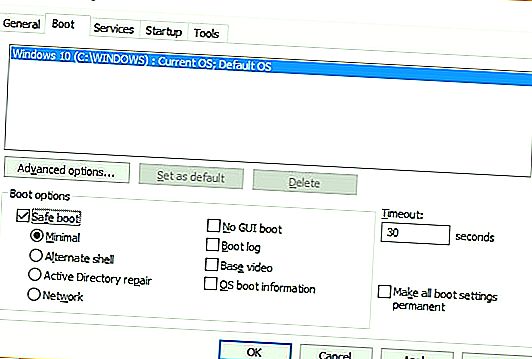
Notă
Dacă utilizați opțiunea de mai sus pentru a accesa Modul sigur, trebuie să urmați aceiași pași și să debifați opțiunea de bootare sigură când ați terminat. În caz contrar, computerul continuă să pornească automat în modul Safe de fiecare dată când îl reporniți.
Utilizatori Microsoft Windows 8

Pentru a accesa modul Safe în Windows 8, urmați pașii de mai jos.
- Apăsați tasta Windows, tastați Modificați opțiunile avansate de pornire, apoi apăsați Enter.
- În fila Recuperare, selectați opțiunea Restart now sub pornire avansată.
- După un moment, veți vedea un meniu cu trei opțiuni, selectați Depanare.
- Selectați Opțiuni avansate, Setări de pornire, apoi butonul Restart.
- Ar trebui să apară un ecran precum cel ilustrat. Selectați opțiunea Modul sigur corespunzător apăsând numărul corespunzător de pe tastatură.
Metoda alternativă 1
Notă
Următoarea metodă nu va funcționa dacă aveți un SSD (unitate în stare solidă). Dacă aveți un SSD, încercați secțiunea următoare.
- Când computerul pornește, apăsați și țineți apăsată tasta Shift și atingeți tasta F8 în mod repetat, până când apare ecranul Recuperare.
- Faceți clic pe opțiunea Vezi opțiunile de reparare avansate din ecranul Recuperare.
- În ecranul Alegeți o opțiune, selectați opțiunea Depanare.
- Selectați Opțiuni avansate, apoi Setări de pornire Windows.
- În ecranul Setări de pornire Windows, faceți clic pe opțiunea Restart.
Notă
Dacă aveți probleme pentru a accesa ecranul de recuperare la pasul 1 de mai sus, poate fi necesar să îl încercați de mai multe ori, cu mai multe reporniri ale computerului.
Când computerul repornește, ar trebui să apară ecranul Selectați Opțiuni avansate, similar cu exemplul de mai jos. Folosiți tastele săgeată pentru a trece în modul sigur și apăsați Enter.
Alegeți Opțiuni avansate pentru: Microsoft Windows 8 (Folosiți tastele săgeată pentru a evidenția alegerea dvs.) Reparați-vă computerul Modul de siguranță Modul sigur cu Rețeaua Modul sigur cu comandă Activare Activare jurnal de pornire Activați video cu rezoluție joasă Modul de depanare Dezactivați repornirea automată la defectarea sistemului Dezactivați Semnarea șoferului Dezactivați Dezactivați Lansarea timpurie a driverului Anti-Malware Porniți Windows În mod normal Descriere: Porniți Windows doar cu driverele și serviciile de bază. Folosiți atunci când nu puteți porni după instalarea unui dispozitiv sau a unui driver nou.
Metoda alternativă 2
- Apăsați tasta Windows și tasta R pentru a accesa opțiunea Run.
- Tastați msconfig în Deschidere: câmp.
- În fereastra Configurare sistem, faceți clic pe fila Boot.
- În partea stângă jos, în secțiunea Opțiuni de pornire, bifați caseta pentru Boot boot.
- Selectați opțiunea Minim, apoi Aplicați, apoi OK.
- Reporniți computerul și acesta ar trebui să se încarce în modul Safe.
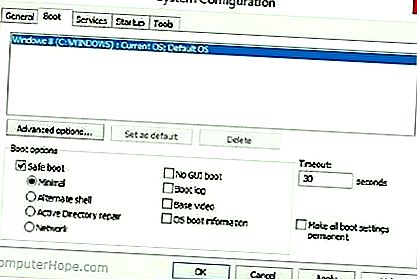
Notă
Dacă utilizați opțiunea de mai sus pentru a accesa Modul sigur, trebuie să urmați aceiași pași și să debifați opțiunea de bootare sigură când ați terminat. În caz contrar, computerul continuă să pornească automat în modul Safe de fiecare dată când îl reporniți.
Utilizatorii Microsoft Windows 7 și Windows Vista
Bacsis
Dacă executați Modul sigur, deoarece nu puteți intra în Windows, poate doriți mai întâi să încercați să încărcați ultima configurație cunoscută. Vezi: Cum se încarcă ultima configurație cunoscută.
Pentru a intra în Windows Vista și Windows 7 Safe Mode, pe măsură ce computerul pornește, apăsați și mențineți apăsată tasta F8, care ar trebui să afișeze ecranul Alegeți opțiuni avansate, așa cum se arată mai jos. Folosiți tastele săgeată pentru a muta evidenția Modul sigur și apăsați tasta Enter.
Notă
Pe unele computere, dacă apăsați și țineți apăsată o tastă pe măsură ce computerul pornește, apare un mesaj cu cheie blocată. Dacă se întâmplă acest lucru, atingeți continuu F8 la pornire, mai degrabă decât să îl mențineți.
Probleme de intrare în modul de siguranță - dacă, după mai multe încercări, nu puteți să apară ecranul de meniu Opțiuni avansate din Windows apăsând F8, opriți computerul în timp ce acesta se încarcă în Windows. Când computerul este pornit data viitoare, Windows va observa că computerul nu a pornit cu succes și va afișa ecranul Modului sigur prezentat mai jos.
Alegeți Opțiuni avansate pentru: Microsoft Windows Vista Vă rugăm să selectați o opțiune: Mod sigur Mod sigur cu rețea Mod sigur cu comandă Activare Activare jurnal de pornire Activare video cu rezoluție joasă (640x480) Ultima configurație bună cunoscută (avansată) Servicii de director Director Mod de restabilire Mod de depanare Dezactivare automată reporniți la eșecul sistemului Dezactivați executarea semnăturii șoferului Porniți Windows În mod normal Descriere: Porniți Windows doar cu driverele și serviciile de bază. Folosiți atunci când nu puteți porni după instalarea unui dispozitiv sau a unui driver nou.
După ce ați terminat în modul Safe, dacă doriți să vă întoarceți în Windows normal, reporniți computerul. Vedeți mai jos cum să ieșiți din modul Safe dacă aveți întrebări suplimentare.
Metodă alternativă
- Apăsați tasta Windows și tasta R pentru a accesa opțiunea Run.
- Tastați msconfig în Deschidere: câmp.
- În fereastra Configurare sistem, faceți clic pe fila Boot.
- În partea stângă jos, în secțiunea Opțiuni de pornire, bifați caseta pentru Boot boot.
- Selectați opțiunea Minim, apoi Aplicați, apoi OK.
- Reporniți computerul și acesta ar trebui să se încarce în modul Safe.
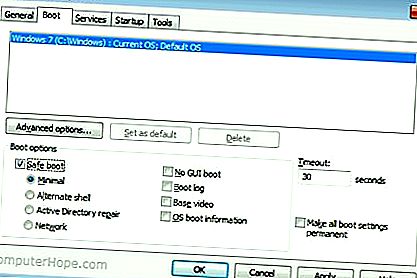
Notă
Dacă utilizați opțiunea de mai sus pentru a accesa Modul sigur, trebuie să urmați aceiași pași și să debifați opțiunea de bootare sigură când ați terminat. În caz contrar, computerul continuă să pornească automat în modul Safe de fiecare dată când îl reporniți.
Utilizatorii Windows XP și Windows 2000
Bacsis
Dacă executați Modul sigur pentru că nu puteți intra în Windows, poate doriți mai întâi să încercați ultima configurație cunoscută. Vezi: Cum se încarcă ultima configurație cunoscută.
Pentru a intra în modul Windows 2000 și XP Safe, pe măsură ce computerul pornește, apăsați și mențineți apăsată tasta F8, care ar trebui să afișeze ecranul Meniu Opțiuni avansate Windows, așa cum se arată mai jos. Utilizați tastele săgeată pentru a vă deplasa pentru a evidenția opțiunea Modul sigur și apăsați tasta Enter.
Notă
Pe unele computere, dacă apăsați și țineți apăsată o tastă pe măsură ce computerul pornește, apare un mesaj cu cheie blocată. Dacă se întâmplă acest lucru, atingeți continuu F8 la pornire, mai degrabă decât să îl mențineți.
Probleme de intrare în modul de siguranță Windows 2000 sau Windows XP - Dacă, după mai multe încercări, nu puteți obține ecranul meniului Opțiuni avansate Windows apăsând F8, opriți computerul în timp ce acesta se încarcă în Windows. Când computerul este pornit data viitoare, Windows ar trebui să observe că computerul nu s-a pornit cu succes și vă va oferi ecranul Modului sigur.
Meniu Opțiuni avansate Windows Vă rugăm să selectați o opțiune: Mod sigur Mod sigur cu rețea Mod sigur cu comandă Activare prompt Activare logare Activare mod VGA Ultima configurație bună cunoscută (setările dvs. cele mai recente care au funcționat) Servicii de director Modul de restaurare (doar controlere de domeniu Windows) Mod de depanare Porniți Windows În mod normal Reboot Revenire la meniul de alegeri ale sistemului de operare Utilizați tastele săgeată sus și jos pentru a muta evidenția la alegerea dvs.
După ce ați terminat în modul Safe, dacă doriți să vă întoarceți în Windows normal, reporniți computerul. Vedeți mai jos cum să ieșiți din modul Safe dacă aveți întrebări suplimentare.
Utilizatorii Windows 98 și Windows ME
Pentru a intra în Windows 98 și ME Safe Mode, apăsați și țineți apăsat fie tasta F8, fie Ctrl în timp ce computerul se pornește. Dacă s-a făcut corect, trebuie să apară un ecran „Windows 98 Startup Menu” sau „Windows ME Startup Menu”, similar cu exemplul de mai jos. În acest meniu, alegeți opțiunea 3 apăsând tasta 3 și apoi apăsați Enter.
Notă
Pe unele computere, dacă apăsați și țineți apăsată o tastă pe măsură ce computerul pornește, apare un mesaj cu cheie blocată. Dacă se întâmplă acest lucru, atingeți continuu F8 la pornire, mai degrabă decât să îl mențineți.
Meniul de pornire Microsoft Windows 98 ============================ 1. Normal 2. Logged (BOOTLOG.TXT) 3. Mod sigur 4. Confirmare pas cu pas 5. Numai prompt de comandă 6. Numai prompt de comandă în mod sigur Introduceți o alegere: 1 F5 = Shift Safe Mode + F5 = prompt de comandă Shift + F8 = confirmare pas cu pas [N]
După ce ați terminat în modul Safe, dacă doriți să vă întoarceți în Windows normal, reporniți computerul. Vedeți mai jos cum să ieșiți din modul Safe dacă aveți întrebări suplimentare.
Utilizatori Windows 95
Pentru a intra în modul Windows 95 Safe, pe măsură ce computerul pornește, când auziți un bip sau când vedeți mesajul „Pornirea Windows 95.” Apăsați tasta F8 din partea de sus a tastaturii. Dacă ați făcut corect, va apărea ecranul „Meniul de pornire Windows 95”, similar cu exemplul de mai jos. În acest meniu, alegeți opțiunea 3 apăsând tasta 3, apoi apăsați Enter.
Meniul de pornire Microsoft Windows 95 ============================ 1. Normal 2. Logged (BOOTLOG.TXT) 3. Mod sigur 4. Confirmare pas cu pas 5. Numai prompt de comandă 6. Numai prompt de comandă în mod sigur Introduceți o alegere: 1 F5 = Shift Safe Mode + F5 = prompt de comandă Shift + F8 = confirmare pas cu pas [N]
După ce ați terminat în modul Safe, dacă doriți să vă întoarceți în Windows normal, reporniți computerul. Vedeți mai jos cum să ieșiți din modul Safe dacă aveți întrebări suplimentare.
Cum să ieșiți din modul Safe
Din modul Safe Windows, faceți clic pe Start, Shutdown și reporniți computerul pentru a porni din nou în modul Normal.
Notă
Mulți utilizatori cred că sunt încă în modul Safe, deoarece este posibil ca culorile sau videoclipurile să nu pară corecte. Dacă nu se spune „Mod sigur” în colțurile ecranului, nu sunteți în modul Safe. Dacă culorile dvs. sunt distorsionate sau aveți probleme video, consultați documentul de mai jos.
Cum să setați rezoluția de afișare în Microsoft Windows.
Dacă reporniți computerul și îl reporniți în modul Safe, este posibil să existe o altă problemă cu Windows care îl împiedică să se încarce în Windows normal. Vă recomandăm să consultați secțiunea de depanare de bază pentru idei suplimentare care vă pot ajuta să vă rezolvați problema.
Ce opțiune Safe Mode trebuie să aleg?
Utilizatorii care rulează versiuni ulterioare de Windows obțin diferite opțiuni pentru diferite versiuni ale modului sigur. De exemplu, este posibil să aveți opțiuni pentru „Mod sigur”, „Mod sigur cu rețea” și „Mod sigur cu prompt de comandă”. Mai jos este o scurtă descriere a fiecăruia dintre aceste moduri diferite.
Mod sigur
Opțiunea de bază pentru modul sigur este de obicei ceea ce majoritatea utilizatorilor vor dori să aleagă atunci când depanează computerul lor. Singurul dezavantaj este că această opțiune nu are suport suplimentar.
Modul sigur in navigare pe internet
Utilizatorii care au nevoie de acces la Internet sau la rețea în timp ce se află în modul sigur, ar trebui să selecteze această opțiune. Acest mod este util pentru momentul în care trebuie să accesați Internetul în modul Safe, pentru a obține actualizări, drivere sau alte fișiere pentru a vă ajuta să rezolvați problema.
